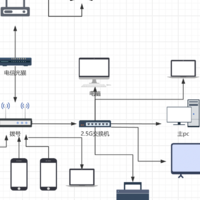领势LINKSYS VELOP AC3900路由器使用总结(网络|设置|布局|安装)
-
摘要来自:
-
摘要来自:
 机械BOY
机械BOY -
摘要来自:2019-05-05
【什么值得买 摘要频道】下列精选内容摘自于《Mesh分布式路由器大面积组网——领势LINKSYS VELOP AC3900路由器》的片段:
组网前我们先来通过平面图来了解一下这次组网的布置情况,首先来看一楼的情况,幼儿园分上下两层,两层的面积几乎差不多,一楼整体使用一台企业路由器与调制解调器直连,所以一直以来一楼的网络环境还算可以,但是速度一般,考虑成本,这次更新就没有动一楼的网络,先让这台企业级路由器再坚持一段时间,主路由器与交换机也设置在一楼。

一楼的企业路由器,与调制解调器距离3米左右,放在了尽量一楼中央的位置,但是信号穿过楼板以后到达二楼就基本只剩2格了。

再来看二楼的平面图,图中所示1号节点是直接从一楼走上来的主网线位置,所以,就选定了这里当做1号节点的位置,然后将2号节点放在了自己的办公室内,这样一来办公室的2号节点能够与主路由距离近一些,上网效果能更好,3号节点设置在了相对中央一些的位置,1号节点与3号节点中间没有任何的遮挡,在同一墙面上,所以连接距离可以稍远一些。以上就是网络布置的总体情况,之前1、2、3号节点的位置都是一些杂牌家用路由器在支撑。

1号节点实际设置情况,旁边是监控的交换机,走的是另外一根网线,怕有速度损失,所以分别走的网线,不共用一根,连接1号节点的网线是一根无氧铜的超五类网线直通调制解调器,网线长度大概有5米左右。

2号节点就设置在了每天使用的电脑旁边,自己为了更快的上网,所以这样的设置有些资源浪费的嫌疑。

3号节点的实际摆放情况,因为节点都是摆在桌面上的设计,所以为1、3号节点特别做了两个墙上的托盘。

路由器的位置已经摆放完毕,接下来就是开机进行初始化设置了,路由器的设置需要配合APP来完成,首先下载APP应用商店搜索Linksys,首次进入以后选择启动设置,同一了用户条款再选择想要设置的产品。
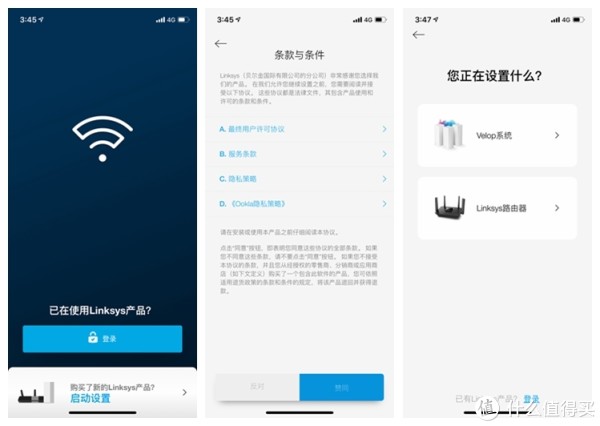
首先确定节点已经连接好了调制解调器。
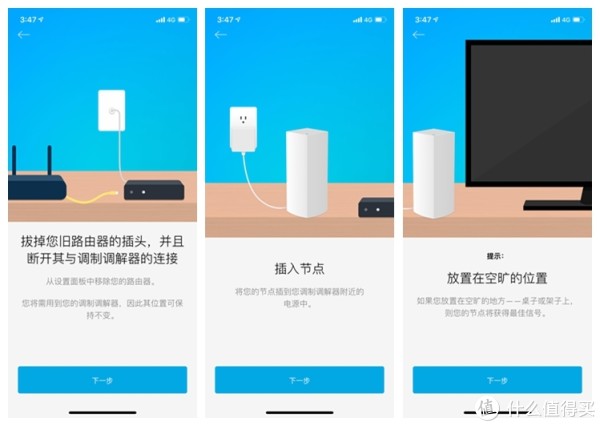
寻找第一个节点,手机并不用连接任何的WiFi信号,APP就能够寻找到周围信号最强的节点,很快节点就被寻找到,指示灯变紫时点击下一步即可。

点击下一步以后路由器需要1分钟左右的自动设置时间,此期间路由器自动识别网络的接入方式,不用选择任何的选项以及输入任何的内容,我们需要做的只是等待。

设置成功以后,对网络进行命名和设置登录密码。
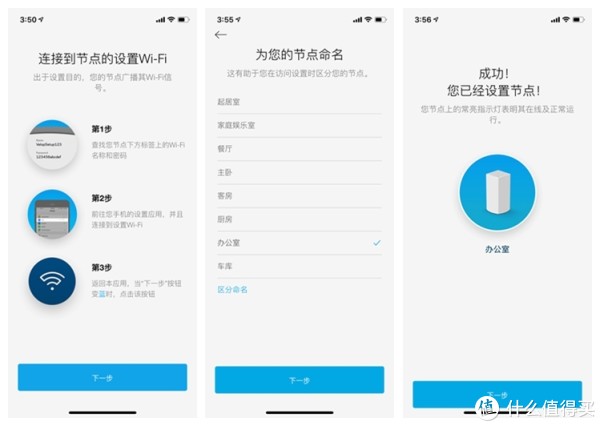
此时1号节点已经作为主路由可以正常使用了,接下来添加节点2号,同样的操作再次重复即可,然后是3号节点,如果有更多的节点依次重复操作即可。

全部节点设置完毕会弹出网络已经设置完毕的画面,接下来就可以进入APP的设置界面对网络进行更详细的设置和管理了。
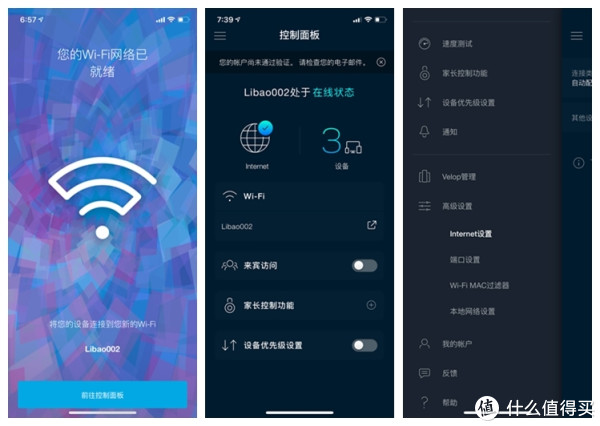
进入APP首先迫不及待的用自带的测速工具测了一下网速,100M的宽带,手机连接2号节点WiFi测速下行速度有93Mbps,APP内还可以对设备设置优先级,设置后的设备优先享用带宽,将自己的手机和电脑设置了优先级,另外带有家长控制功能,可对特定设备进行日程安排,设置限时开放。

使用其他测速软件的测速结果,状态为笔记本电脑的连接2号节点WiFi所得速度,通过主路由连接的下级节点并没有速度损失。

使用WiFi信号分析仪在2号节点旁测试了一下WiFi信号状态,得到了-19dBm的数值,下面是另外两个节点的信号强度。

WiFi信号分析在2号节点旁边测量出的信号其他状态。

利用手机的WiFi测试软件来对网络进行一下无缝的性能测试,使用软件内的漫游测试,将幼儿园的平面图导入到软件中,设定好3个漫游的点位,然后开始了来回来去的散步,在散步途中,手机会根据WiFi信号的强度自动切换连接的节点,在来回来去的10此节点切换后,共计检测到0次的丢包,说明网络的无缝状态稳定,同时使用测试软件又对网速进行测试,得到的成绩为10.36MB/s。
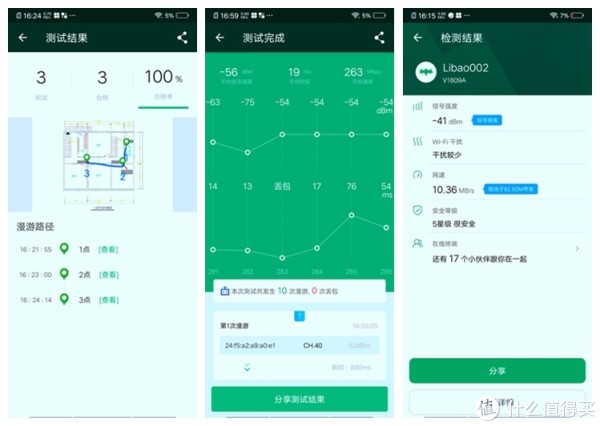
单点漫游测试得到的每一个节点的测试成绩。
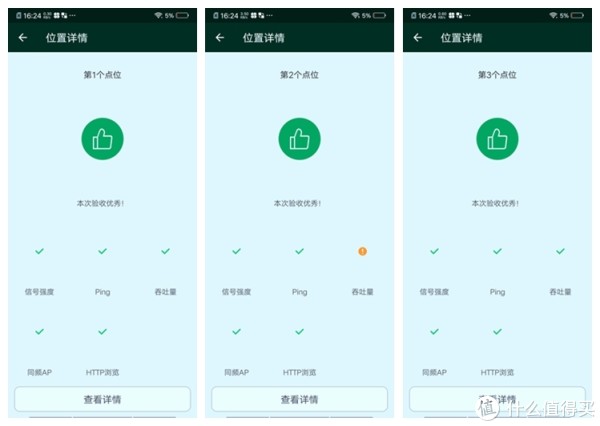
更详细的点位测试数据,数据显示各项指标都合格。
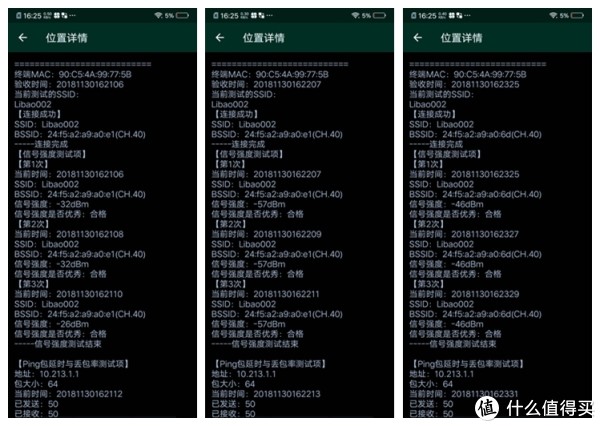
在设置好网络以后连续使用了3天的时间,网络体验得到了不错的提升,因为幼儿园有全天的云视频占用网络,之前的网络十分不稳定,换装了领势LINKSYS VELOP AC3900三母装的路由器套装后,三天的时间内没有出现掉线以及网络拥堵,班级内小朋友们用电脑来看云端教学视频和网络视频都不会卡了,每个班级班的信号状态都不错,通过对老师的调研,老师们在班级内使用手机上网的网速也得到了改善。

总结
写到这里这次领势LINKSYSVELOP AC3900路由器的组网体验就分享完了,下面我们来总结一下这次的体验,先从优点说起:
路由器的设置智能化,到手之后不需要专业知识,通过APP引导轻松完成设置;
模块化的设计,支持多样性的网路结构,没有特定的层级,随心组网;
Mesh组网技术,多节点公用同意SSID,WiFi信号无缝体验;
实际使用测试速度稳定,多节点连接没有速度损失;
APP功能丰富,可设置优先级、家长控制、来宾访问等功能;
再来说说不足之处:
没有专用的挂架,路由器只能放在桌面使用,想要挂墙需要自己动手配放置台;
指示灯在顶部,上墙以后指示状态看不到。